Een Raspberry Pi omtoveren tot een eerste computer voor kinderen


In het digitale tijdperk van vandaag, waarin jonge kinderen schermen kunnen swipen voordat ze leren hun veters te strikken, is er een unieke waarde in het aanleren van traditionele computervaardigheden. Daarom besloot ik mijn Raspberry Pi om te vormen tot de allereerste computer van mijn kind. Lees verder om te ontdekken hoe ik deze taak heb volbracht.
Redenen om de Raspberry Pi als kindercomputer te kiezen
Er bestaan veel budgetvriendelijke computeropties waarmee kinderen leren omgaan met een muis en toetsenbord, zoals mini-pc’s, laptops, alles-in-één-systemen en goedkope desktops.
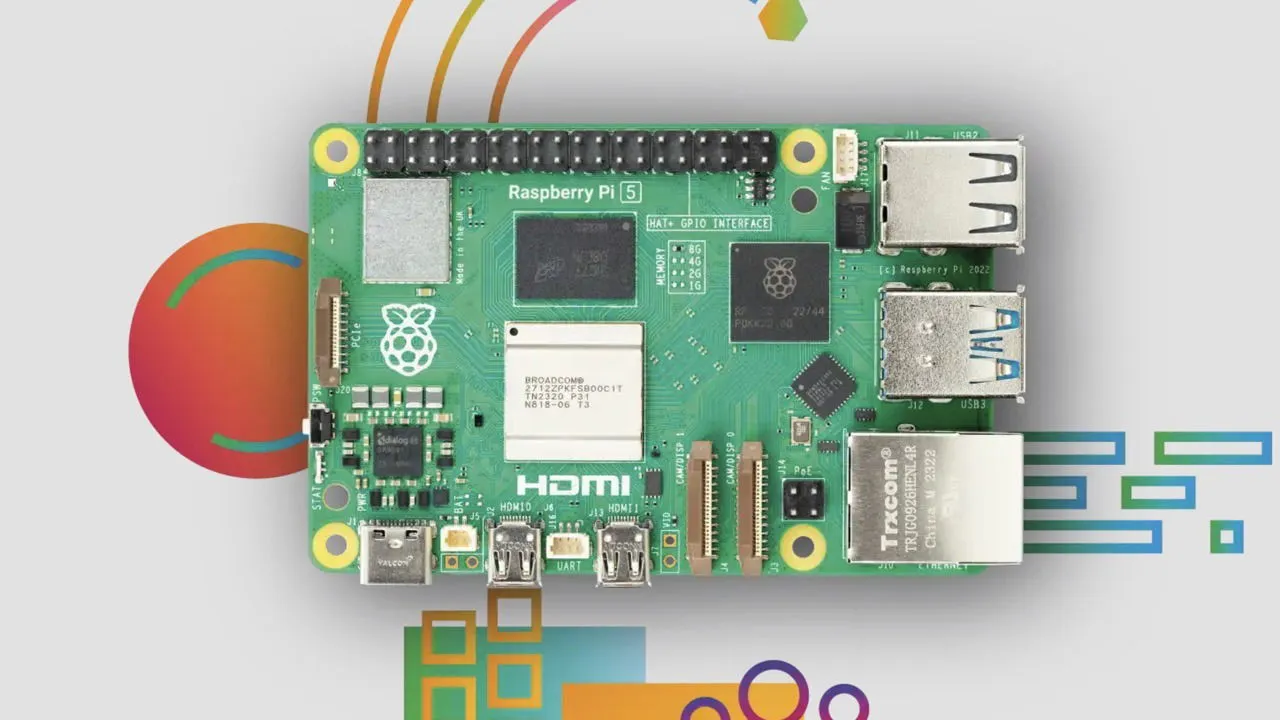
Ik heb gekozen voor een singleboardcomputer, specifiek de Raspberry Pi, vanwege de vele voordelen:
- De totale kosten voor het samenstellen van een Raspberry Pi-systeem liggen veel lager dan die van de meeste conventionele computers, vooral als u niet het nieuwste model koopt.
- Het stroomverbruik is minimaal; grotere Raspberry Pi-borden verbruiken minder dan 10 watt en in ruststand ongeveer 3 watt. Ter vergelijking: standaardlaptops verbruiken doorgaans 30 watt of meer en desktops kunnen tot wel tien keer zoveel verbruiken.
- De Raspberry Pi Foundation biedt een schat aan bronnen en projecten die speciaal zijn afgestemd op educatieve doeleinden. Daarmee is het een ideaal platform om jonge leerlingen kennis te laten maken met programmeren en elektronica.
Mijn dochter is erg te spreken over het compacte formaat van haar Raspberry Pi 5. Ze kan hem namelijk makkelijk vasthouden en van dichtbij inspecteren. Ze kan zelfs in de behuizing kijken en de binnenkant bekijken.
Hardware en software kiezen voor de computer van mijn kind
Voor de eerste computerervaring van mijn kind besloot ik te investeren in de nieuwste Raspberry Pi 5, uitgerust met 8 GB RAM. Ik wilde dat dit systeem lang genoeg mee zou gaan zodat mijn tweede kind er profijt van zou hebben en dat het verschillende games en educatieve applicaties zonder haperingen zou kunnen draaien.

Zelfs de Raspberry Pi 4 met 4 GB RAM zou volstaan; ik wil alleen benadrukken hoe belangrijk het is om ongebruikte programma’s iets eerder te sluiten.
Voor extra hardware koos ik voor eenvoud door een Bluetooth-toetsenbord en -muis te gebruiken die ik al had. Dit elimineert overtollige kabels, wat resulteert in een nette algehele uitstraling. Wat betreft het scherm, koos ik een compacte Full HD-monitor, die levendige tekst en beelden garandeert en tegelijkertijd de belasting van de ogen voor die kleine ogen helpt verminderen. Het enige randapparaat dat ik apart hoefde aan te schaffen, was een microSD-kaart.

Aanvankelijk was ik van plan om Endless OS te gebruiken, een beginnersvriendelijk besturingssysteem vol met educatieve bronnen. Omdat de huidige ARM-versie van Endless OS echter alleen de Raspberry Pi 4 ondersteunt, stapte ik over op het betrouwbare Raspberry Pi OS, wetende dat ik het zou moeten aanpassen voor eenvoudigere navigatie.
De Raspberry Pi instellen voor kindvriendelijk gebruik
Nadat ik alle benodigde componenten had gemonteerd, was het tijd om de nieuwe computer van mijn dochter te activeren. De eerste stap was om de Raspberry Pi 5 in de behuizing te installeren, wat eenvoudig was: schuif het bord erin en klik het dicht. Vervolgens maakte ik de benodigde verbindingen, plugde de HDMI-kabel in om de Pi met de monitor te verbinden en plaatste de Bluetooth-dongle voor het toetsenbord en de muis.
Met de Raspberry Pi Imager op mijn laptop heb ik Raspberry Pi OS op de microSD-kaart ingesteld. Met deze tool kon ik Wi-Fi-informatie invoeren en vooraf een gebruikersaccount aanmaken.
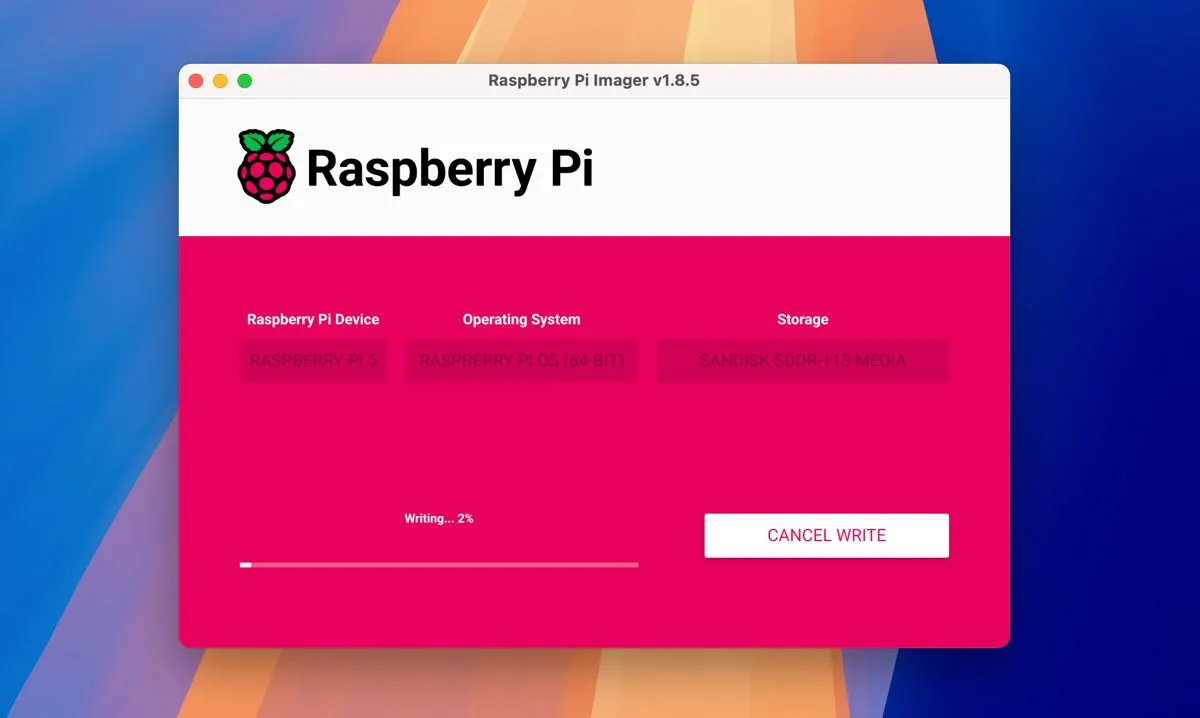
Nadat de microSD-kaart was voorbereid en geplaatst, verbond ik de stroomkabel en wachtte op de eerste keer opstarten van de Raspberry Pi. De eerste start bracht me direct naar het bureaublad van Raspberry Pi OS.
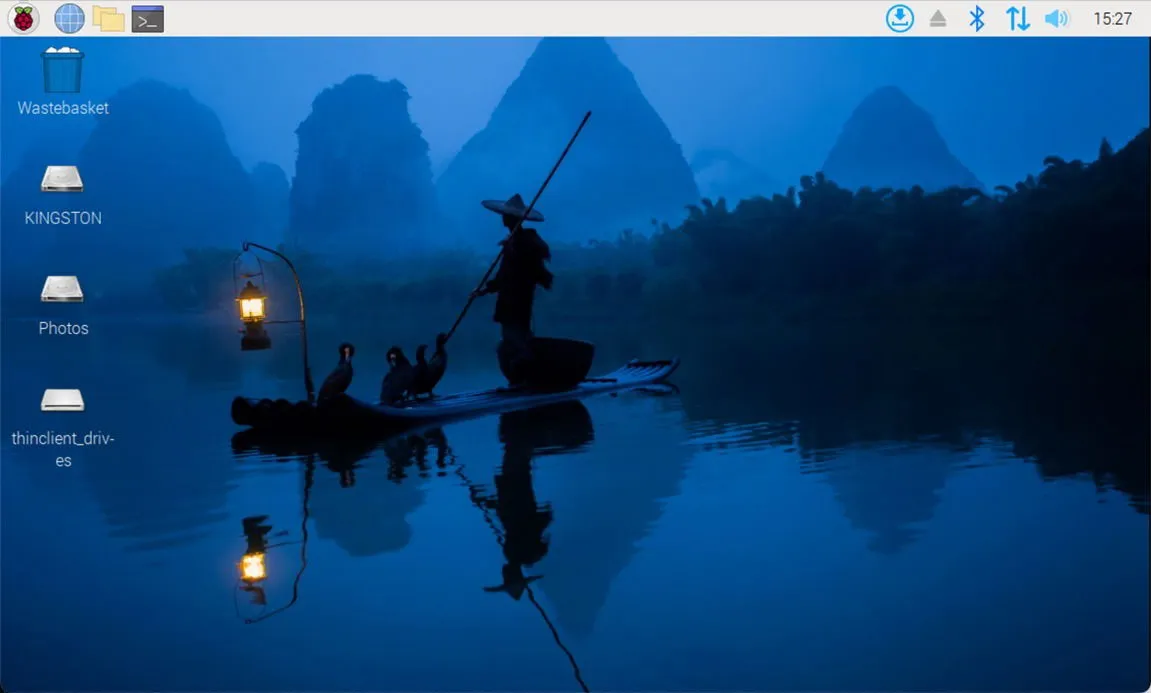
Na deze vijf eerste stappen was de Raspberry Pi functioneel klaar, maar hij was nog niet helemaal geschikt voor een kind. Om een kindvriendelijkere omgeving te creëren, installeerde ik verschillende applicaties en games:
- GCompris educatieve software : deze suite biedt meer dan 100 verschillende activiteiten voor kinderen van 2 tot 10 jaar, variërend van het leren over computers tot het verdiepen in wetenschap.
- Tux Paint : een leuke tekenapplicatie die jonge kunstenaars een perfect platform biedt om hun muisvaardigheden te oefenen.
- Extreme Tux Racer : een leuk spel waarbij spelers Tux de pinguïn van een besneeuwde helling af moeten loodsen. Zo leert mijn dochter moeiteloos hoe ze de pijltjestoetsen moet gebruiken.
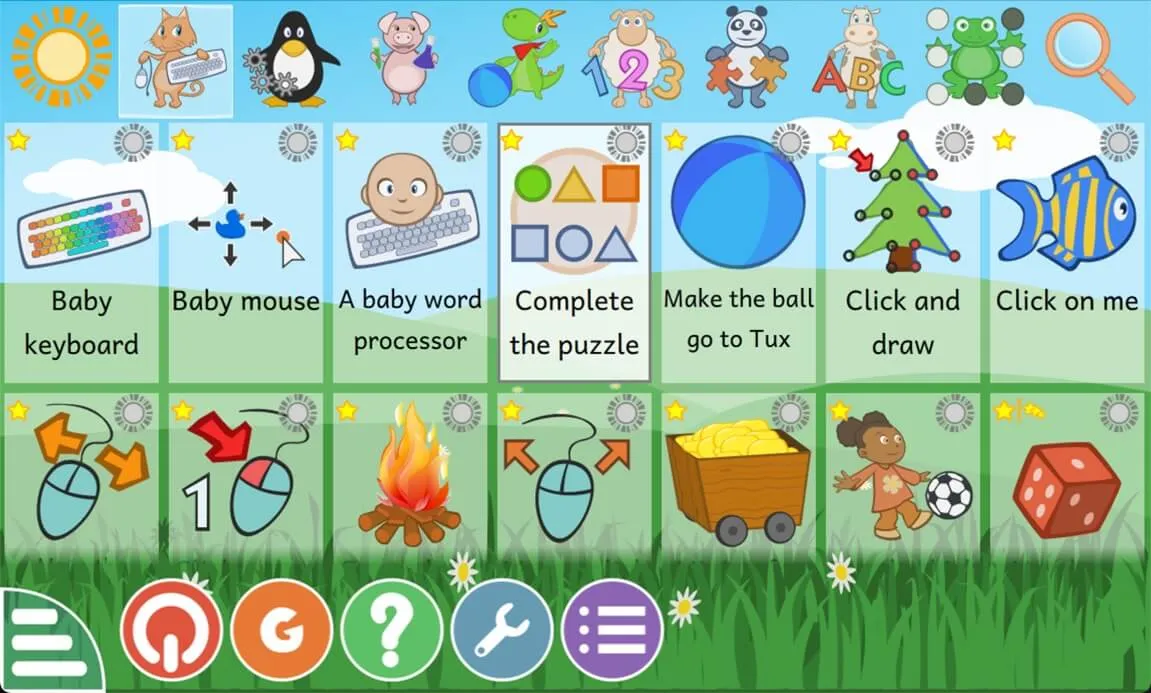
Deze toepassingen zijn slechts een greep uit het enorme aanbod aan educatieve Linux-software en -games die nog ontdekt moeten worden.
Voordat ik mijn dochter toegang gaf tot haar Raspberry Pi, heb ik de gebruikersinterface aangepast om meer op Windows te lijken. Dit omvatte het verplaatsen van de taakbalk naar de onderkant, het vergroten ervan, het verwijderen van onnodige pictogrammen en het vastpinnen van de eerder genoemde applicaties en games. Mijn dochter heeft zelfs haar eigen achtergrond geselecteerd.
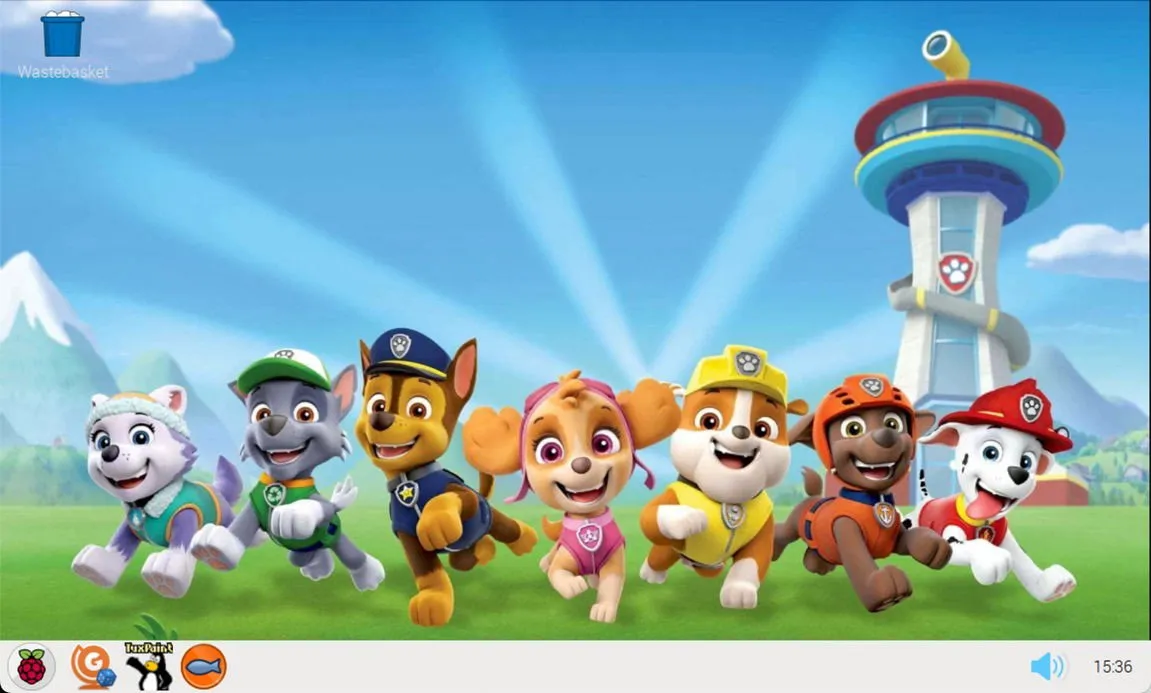
Ik heb een belangrijke voorzorgsmaatregel genomen om een veilige omgeving voor verkenning te creëren: ik heb het eerder opgeslagen wifi-netwerk verwijderd (het onderwerp internetten kan wachten tot later in de computerreis van mijn kind) door de Terminal te openen en de volgende opdracht uit te voeren:
Vervolgens heb ik het specifieke Wi-Fi-netwerk verwijderd, het wpa_supplicant.confbestand opgeslagen en de Raspberry Pi opnieuw opgestart.
Mijn dochter gebruikt haar Raspberry Pi nu al een paar maanden en ik ben verbaasd over de vooruitgang die ze heeft geboekt. Ze is niet alleen bedreven geworden in het gebruik van een muis en toetsenbord, maar heeft ook een grote interesse ontwikkeld in het begrijpen van hoe computers werken.
Naarmate haar zelfvertrouwen en vaardigheden blijven groeien, ben ik van plan haar geleidelijk te introduceren in nieuwe functies en uiteindelijk in de wereld van internetconnectiviteit. Voor nu is deze ongecompliceerde en veilige computeromgeving perfect om haar ontwikkelende technische vaardigheden te stimuleren.
Dit artikel staat vol met aanvullende inzichten en suggesties voor het creëren van een veilige, leerzame computerervaring voor kinderen van verschillende leeftijden.
Afbeelding tegoed: Pexels . Alle screenshots zijn van David Morelo.



Geef een reactie